(完整word)solidworks simulation剪刀撑受力分析实例
solidworks simulation案例
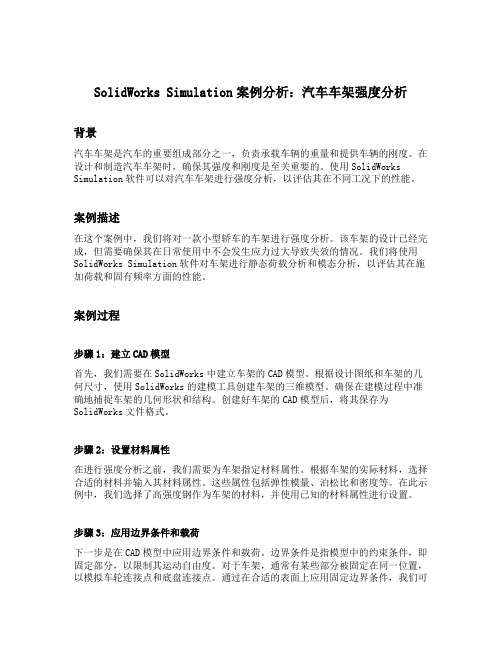
SolidWorks Simulation案例分析:汽车车架强度分析背景汽车车架是汽车的重要组成部分之一,负责承载车辆的重量和提供车辆的刚度。
在设计和制造汽车车架时,确保其强度和刚度是至关重要的。
使用SolidWorks Simulation软件可以对汽车车架进行强度分析,以评估其在不同工况下的性能。
案例描述在这个案例中,我们将对一款小型轿车的车架进行强度分析。
该车架的设计已经完成,但需要确保其在日常使用中不会发生应力过大导致失效的情况。
我们将使用SolidWorks Simulation软件对车架进行静态荷载分析和模态分析,以评估其在施加荷载和固有频率方面的性能。
案例过程步骤1:建立CAD模型首先,我们需要在SolidWorks中建立车架的CAD模型。
根据设计图纸和车架的几何尺寸,使用SolidWorks的建模工具创建车架的三维模型。
确保在建模过程中准确地捕捉车架的几何形状和结构。
创建好车架的CAD模型后,将其保存为SolidWorks文件格式。
步骤2:设置材料属性在进行强度分析之前,我们需要为车架指定材料属性。
根据车架的实际材料,选择合适的材料并输入其材料属性。
这些属性包括弹性模量、泊松比和密度等。
在此示例中,我们选择了高强度钢作为车架的材料,并使用已知的材料属性进行设置。
步骤3:应用边界条件和载荷下一步是在CAD模型中应用边界条件和载荷。
边界条件是指模型中的约束条件,即固定部分,以限制其运动自由度。
对于车架,通常有某些部分被固定在同一位置,以模拟车轮连接点和底盘连接点。
通过在合适的表面上应用固定边界条件,我们可以模拟车架的真实运行状态。
载荷是模拟车辆受到的外部力或压力,它们对车架施加负荷。
对于这个案例,我们将以不同方向的静态荷载施加在车架上,以模拟车辆不同工况下的负荷。
步骤4:进行强度分析一旦设置了边界条件和载荷,我们就可以开始进行强度分析了。
使用SolidWorks Simulation的静态模块,我们可以输入材料属性、边界条件和载荷,并运行分析。
SolidWorksSimulation图解应用教程(一)

SolidWorksSimulation图解应⽤教程(⼀)SolidWorks Simulation图解应⽤教程(⼀)SolidWorks Simulation作为SolidWorks COSMOSWorks的新名称,是与SolidWorks完全集成的设计分析系统。
它提供了单⼀屏幕解决⽅案来进⾏应⼒分析、频率分析、扭曲分析、热分析和优化分析,凭借着快速解算器的强有⼒⽀持,使⽤户能够使⽤个⼈计算机快速解决⼤型问题。
SolidWorks Simulation提供了多种捆绑包,可满⾜各项分析需要。
为什么要分析?在我们完成了产品的建模⼯作之后,需要确保模型能够在现场有效地发挥作⽤。
如果缺乏分析⼯具,则只能通过昂贵且耗时的产品开发周期来完成这⼀任务。
⼀般产品开发周期通常包括以下步骤:1)建造产品模型;2)⽣成设计的原型;3)现场测试原型;4)评估现场测试的结果;5)根据现场测试结果修改设计。
这⼀过程将⼀直继续、反复,直到获得满意的解决⽅案为⽌。
⽽分析可以帮助我们完成以下任务:1)在计算机上模拟模型的测试过程来代替昂贵的现场测试,从⽽降低费⽤;2)通过减少产品开发周期次数来缩短产品上市时间;3)快速测试许多概念和情形,然后做出最终决定。
这样,我们就有更多的时间考虑新的设计,从⽽快速改进产品。
SolidWorks Simulation作为SolidWorks COSMOSWorks的新名称,是与SolidWorks完全集成的设计分析系统。
它提供了单⼀屏幕解决⽅案来进⾏应⼒分析、频率分析、扭曲分析、热分析和优化分析,凭借着快速解算器的强有⼒⽀持,使⽤户能够使⽤个⼈计算机快速解决⼤型问题。
SolidWorks Simulation提供了多种捆绑包,可满⾜各项分析需要。
为了使读者能更详尽地了解SolidWorks Simulation的分析应⽤功能,从本期开始,我们将分期介绍其强⼤的分析功能。
⼀、线性静态分析当载荷作⽤于物体表⾯上时,物体发⽣变形,载荷的作⽤将传到整个物体。
SolidWorks Simulation经典图解应用教程.doc

SolidWorks Simulation经典图解应用教程我们将用一个实例来详细介绍应用S o l i d W o r k s Simulation进行零件线性静态分析的详细步骤,以便读者进一步了解分析要领。
一、轴的线性静态分析1.启动SolidWorks软件及SolidWorks Simulation插件通过“开始”菜单或桌面快捷方式打开SolidWorks软件并新建一零件,然后启动SolidWorks Simulation插件,如图1所示。
图1 启动软件及Simulation插件2.新建如图2所示轴图2 建立的零件模型3.线性静态分析1)单击“S i m u l a t i o n”标签,切换到该插件的命令管理器页,如图3所示。
单击“算例”按钮下方的小三角,在下级菜单中单击“新算例”按钮,如图4所示。
在左侧特征管理树中出现如图5所示的对话框。
图3 插件面板图4 新建算例图5 选择分析类型图6 打开算例后的命令面板图7 选择合金钢材料2)在“名称”栏中,可输入你所想设定的分析算例的名称。
我们选择的是“静态”按钮(该按钮默认即为选中状态)。
在上述两项设置完成后单击确定按钮。
我们可以发现,插件的命令管理器发生了变化,如图6所示。
3)单击“应用材料”按钮,出现“材料”对话框。
在对话框中选中“自库文件”按钮,并在右侧的下拉菜单中选中“s o l i d w o r k s m a t e r i a l s”项,然后再单击“钢”左边的加号,并在展开的材料中选择“合金钢”。
合金钢的机械属性出现在对话框右侧的“属性”标签中,如图7所示。
然后单击“确定”按钮完成材料的指定。
如果你所用的合金钢的性能参数与软件自带的有出入,需要修改的话,则可按下面的方法进行。
◎确保你选中了相近的材料,如合金钢。
◎选中“自定义”单选框,此时对话框右侧的材料属性变为可编辑状态,接下来即可按照实际数据进行更改,如图8所示。
图8自定义材料图9 保存自定义材料阶梯教室◎修改完成后单击“保存”按钮,以保存修改。
SW 仿真分析

13.1
有限元分析(Simulation)
13.1.1 应用材料 Simulation 通过材质库给模型指定材质。如果指定给模型的材质不在 材质库中,可退出Simulation,将所需材质添加到库,然后重新打开 Simulation。 材质可以是各向同性、正交各项异性或者各向异性,Simulation只支持 各向同性材质,设定材质的属性管理器如图13-3所示。
13.1
有限元分析(Simulation)
13.1.5 查看结果 运行结束后,在“结果”属性管理器上显示出计算的结果,并且可以查 看当前的材质、约束和荷载等内容,“结果”属性管理器如图13-11所示。
13.1
有限元分析(Simulation)
“结果”属性管理器可以显示模型所有位置的应力、位移、变形和并用 红色高亮显示出危险区域,用户可通过选择相应的结果参数对显示图形进行 切换。 若要在图形区域中对比显示多个参数图形,单击“比较结果”命令按钮 ,在弹出的“比较结果”对话框中勾选需对比分析的参数所对应的复选框, 然后确定即可完成图形区域显示对比分析结果,如图13-12所示。
13.1
有限元分析(Simulation)
勾选“SolidWorks Simulation”复选框后,弹出“Simulation”面板,如图132所示。
“Simulation”面板参数详解: “夹具”选项卡:应用约束到模型的面。 “载荷”选项卡:应用力和压力到模型的面。 “材料”选项卡:指定材质到模型。 “运行”选项卡;可以选择使用默认设置经行分析或者更改设置。 “结果”选项卡:查看分析结果。 “优化”选项卡:根据特定准则优化模型尺寸。 使用Simulation进行静力学分析的步骤如下: (1)应用约束 (2)应用载荷 (3)定义材质 (4)分析模型 (5)查看结果
SolidWorks_Simulation图解应用教程_四_
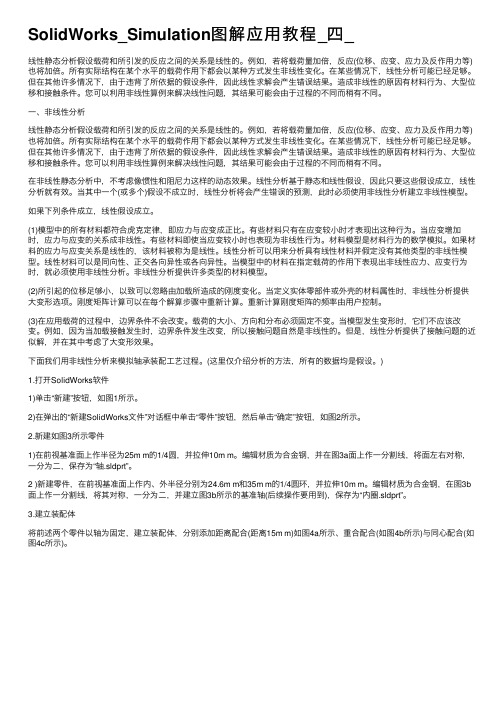
SolidWorks_Simulation图解应⽤教程_四_线性静态分析假设载荷和所引发的反应之间的关系是线性的。
例如,若将载荷量加倍,反应(位移、应变、应⼒及反作⽤⼒等)也将加倍。
所有实际结构在某个⽔平的载荷作⽤下都会以某种⽅式发⽣⾮线性变化。
在某些情况下,线性分析可能已经⾜够。
但在其他许多情况下,由于违背了所依据的假设条件,因此线性求解会产⽣错误结果。
造成⾮线性的原因有材料⾏为、⼤型位移和接触条件。
您可以利⽤⾮线性算例来解决线性问题,其结果可能会由于过程的不同⽽稍有不同。
⼀、⾮线性分析线性静态分析假设载荷和所引发的反应之间的关系是线性的。
例如,若将载荷量加倍,反应(位移、应变、应⼒及反作⽤⼒等)也将加倍。
所有实际结构在某个⽔平的载荷作⽤下都会以某种⽅式发⽣⾮线性变化。
在某些情况下,线性分析可能已经⾜够。
但在其他许多情况下,由于违背了所依据的假设条件,因此线性求解会产⽣错误结果。
造成⾮线性的原因有材料⾏为、⼤型位移和接触条件。
您可以利⽤⾮线性算例来解决线性问题,其结果可能会由于过程的不同⽽稍有不同。
在⾮线性静态分析中,不考虑像惯性和阻尼⼒这样的动态效果。
线性分析基于静态和线性假设,因此只要这些假设成⽴,线性分析就有效。
当其中⼀个(或多个)假设不成⽴时,线性分析将会产⽣错误的预测,此时必须使⽤⾮线性分析建⽴⾮线性模型。
如果下列条件成⽴,线性假设成⽴。
(1)模型中的所有材料都符合虎克定律,即应⼒与应变成正⽐。
有些材料只有在应变较⼩时才表现出这种⾏为。
当应变增加时,应⼒与应变的关系成⾮线性。
有些材料即使当应变较⼩时也表现为⾮线性⾏为。
材料模型是材料⾏为的数学模拟。
如果材料的应⼒与应变关系是线性的,该材料被称为是线性。
线性分析可以⽤来分析具有线性材料并假定没有其他类型的⾮线性模型。
线性材料可以是同向性、正交各向异性或各向异性。
当模型中的材料在指定载荷的作⽤下表现出⾮线性应⼒、应变⾏为时,就必须使⽤⾮线性分析。
solidworks simuilation 工程实例详解
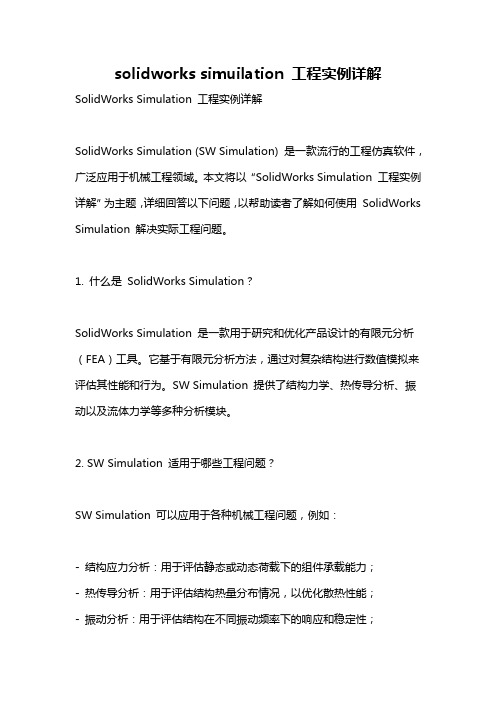
solidworks simuilation 工程实例详解SolidWorks Simulation 工程实例详解SolidWorks Simulation (SW Simulation) 是一款流行的工程仿真软件,广泛应用于机械工程领域。
本文将以“SolidWorks Simulation 工程实例详解”为主题,详细回答以下问题,以帮助读者了解如何使用SolidWorks Simulation 解决实际工程问题。
1. 什么是SolidWorks Simulation?SolidWorks Simulation 是一款用于研究和优化产品设计的有限元分析(FEA)工具。
它基于有限元分析方法,通过对复杂结构进行数值模拟来评估其性能和行为。
SW Simulation 提供了结构力学、热传导分析、振动以及流体力学等多种分析模块。
2. SW Simulation 适用于哪些工程问题?SW Simulation 可以应用于各种机械工程问题,例如:- 结构应力分析:用于评估静态或动态荷载下的组件承载能力;- 热传导分析:用于评估结构热量分布情况,以优化散热性能;- 振动分析:用于评估结构在不同振动频率下的响应和稳定性;- 流体力学分析:用于评估流体在管道、阀门等结构内的流动行为。
3. 实例一:结构应力分析假设我们需要设计一个承载机械设备的支架。
为了确保支架在负载下不会发生失效,我们需要进行结构应力分析。
- 第一步:在SolidWorks 中创建支架的三维模型并添加负载和约束。
这些负载和约束是根据实际工作条件和设计要求确定的。
- 第二步:选择SolidWorks Simulation 模块,并将支架模型导入分析环境。
在分析环境中,我们可以定义材料性质和分析类型(静态、动态、非线性等)。
- 第三步:运行模拟,并观察结果。
SW Simulation 将计算并显示支架在负载下的应力分布、位移变化等参数。
这些结果可以帮助我们评估支架的安全性并进行必要的优化。
solidworks相反方向的拉力受力计算

---标题:solidworks中相反方向的拉力受力计算在solidworks中,相反方向的拉力受力计算是一个非常重要且常见的问题。
在工程设计和分析中,我们经常需要计算和理解各种受力情况,尤其是在相反方向的受力情况下,更需要准确地进行计算和分析。
本文将对solidworks中相反方向的拉力受力计算进行深入探讨,以便读者能更全面地理解这一主题。
一、什么是相反方向的拉力受力?相反方向的拉力受力是指在一个结构体系中,受力元件受到的拉力方向相反。
这种情况在实际工程设计中非常常见,例如在桥梁结构、机械零件、建筑物等各种工程中都可能会出现相反方向的拉力受力情况。
对这种受力情况进行准确的计算和分析至关重要。
二、solidworks如何进行相反方向的拉力受力计算?在solidworks中,可以通过建立3D模型并进行有限元分析来进行相反方向的拉力受力计算。
在建立模型时,需要准确地描述结构的几何形状、材料特性、受力边界条件等参数。
通过有限元分析,可以在solidworks中对结构进行真实的受力模拟,得出各个受力元件的拉力大小和方向。
三、深入理解相反方向的拉力受力计算要想深入理解相反方向的拉力受力计算,需要对有限元分析原理有一个清晰的认识。
有限元分析是一种数值计算方法,通过将一个连续的结构分割为有限个单元,然后对每个单元进行力学分析,最终得出整个结构的受力情况。
在相反方向的拉力受力计算中,需要考虑各个受力元件之间的相互影响和相互作用,以及受力方向的差异对结构的影响。
四、个人观点和理解在工程设计和分析中,相反方向的拉力受力计算是一个复杂而又重要的问题。
准确地进行这种计算,可以帮助工程师和设计师更好地理解结构的受力情况,从而改进设计方案、提高结构的安全性和稳定性。
在solidworks中进行相反方向的拉力受力计算,可以帮助工程师更方便地进行受力模拟和分析,提高工作效率。
总结回顾相反方向的拉力受力计算在工程设计中具有重要意义,而在solidworks中进行这种计算可以帮助工程师更好地理解和分析结构的受力情况。
SW 仿真

流体分析
设定边界条件
13.1
有限元分析(Simulation)
Simulation根据有限元法,使用线性静态分析从而计算应力。 “Simulation”属性管理器向导可定义材质、约束、载荷、分析模型以及查 看结果。每完成一个步骤,Simulation自动实时保存。如果关闭并重新启动 Simulation,但不关闭该模型文件,仍可以获取该信息,必须保持模型文件 才能保持分析数据。 SolidWorks Simulation节省了搜索最佳设计所需的时间和精力,可缩 短产品上市时间。 依次选择“工具”|“Simulation”命令,在弹出的“插件”对话框,勾 选“SolidWorks Simulation”复选框,如图13-1所示。
13.1
有限元分析(Simulation)
13.1.3 施加载荷 在“载荷”选项卡中,可以应用力和压力载荷到模型的面。 1.施加力 施加力的方法如下: 01在“Simulation”属性管理器中,单击“添加力”按钮。 02在图形区域中单击需要应用载荷的面,选择力的单位,输入力的数值 ,如果需要,单击“反向”复选框,即反转力的方向,如图13-6所示。
13.1
有限元分析(Simulation)
13.1.4 运行分析 在“Simulation”属性管理器中,选择“Run”(分析)选项卡,在选择“更改网格密 度”。如果希望获取更精确的结果,可以向右(良好 )拖动滑杆;如果希望进行快速估 测,可以向左(粗糙)拖动滑杆,如图13-9所示。
单击“运行”按钮 ,进行分析运算,分析进行时,将动态显示分析进度,如图1310所示。
13.2
流体分析(FloXpress)
13.2.3 选择流体 此步需选定穿过模型的流体,软件中可供选择的有水和空气,可以选择 二者之一作为计算的流体,但不可以同时使用不同的流体的混合液,“流体 ”属性管理器如图13-20所示。
- 1、下载文档前请自行甄别文档内容的完整性,平台不提供额外的编辑、内容补充、找答案等附加服务。
- 2、"仅部分预览"的文档,不可在线预览部分如存在完整性等问题,可反馈申请退款(可完整预览的文档不适用该条件!)。
- 3、如文档侵犯您的权益,请联系客服反馈,我们会尽快为您处理(人工客服工作时间:9:00-18:30)。
Solidworks simulation剪刀撑受力分析实例
本练习将分析一个剪刀撑升降支架的装配体,它的自重靠四条臂支撑.练习中还将介绍另外一个夹具—-铰链。
1、练习项目描述
如图所示,一载重1800N的剪刀升降支架,受油缸推动后,实现升降功能。
设定载荷均匀分布,且剪刀撑四条臂受力均匀。
则,每条臂所受载荷均为450N。
我们要分析的是,剪刀臂在某个动作点时,架子各部分的位移和应力情况;而销轴等零件的受力分析比较简单,可单独分析,我们在这里就不在进行。
图1
2、操作步骤
步骤1 建立装配体
步骤2 激活配置collapsed
载重、油缸、链接销轴以及其他很多细节都没有建立相应的模型,因此,我们的分析是在一个比较理想化的情况下进行的分析,实际分析时,可根据需要适当调整安全系数。
步骤3 设定Solidwoks simulation选项
设定系统单位为公制,长度单位为毫米,应力单位为Pa。
步骤4 创建算例
创建一个名为“collapsed—without base"的静态算例.
步骤5 指定材料属性
指定材料“Plain Carbon Steel”到所有零部件。
步骤6 装配体干涉检查
装配体中仅有两个面是接触的,如图2、图3所示
图2 图3
步骤7 压缩零件base
步骤8 更新所有零部件
因为base部件是在算例定义之后被压缩的,所以需要更新算例的零部件,如图4所示。
图4
步骤9 定义虚拟壁
如图5所示,选择slider底面作为“组1”,选择基准面base plane作为“组2” .
图5
指定“摩擦系数”为0.1,在“壁类型”中选择“柔性".
在“轴向刚度”框中,输入值“1。
653 7E +013" 。
在“正切刚度”框中,输入值“6.221 6E +012”。
单击确定保存设置.
步骤10 定义铰链约束
右键单击“夹具"选项,选择“固定铰链".
选择最初链接的base的两个圆柱面,然后单击“确定".如图6所示。
图6 定义铰链
步骤11 定义销钉接头
在四个臂之间定义两个刚性销钉接头,在臂和slider之间定义两个刚性销钉接头。
在所有销钉中,允许连接零部件之间相对旋转,但评议是被约束的,如图7所示。
图7
步骤12 对slider的圆柱面定义约束
为了模拟由油缸提供的支撑,选择链接slider的圆柱面并约束全局坐标X方向平移,如图8所示。
图8
步骤13 对连接件(link)施加450N的力
在3个link零部件自由端的圆柱上各施加450N的力.因此均布在4个位置上的总重为1800N,如图9所示.
图9
步骤14 划分网格
以高品质的单元划分模型网格并取消自动过渡选项。
使用默认的整体大小10.854 4mm及公差0.542 719mm,结果如图10所示。
图10
步骤15 运行分析
步骤16 图解显示von Mises应力和合位移,如图11、图12所示.
图11
图12
步骤17 保存并关闭文件。
完结。
